మీ కంప్యూటర్తో మీకు సమస్య ఉన్నప్పుడు, మీరు చేయాలనుకుంటున్న మొదటి విషయం లాగ్ ఫైల్లను తనిఖీ చేయడం. లాగ్ ఫైల్లు మీ కంప్యూటర్తో ఏమి జరుగుతోందనే దాని గురించి మీకు సమాచారం యొక్క సంపదను అందించగలవు మరియు సమస్యలను పరిష్కరించడానికి అవి గొప్ప మార్గం. Windows 10లో, లాగ్ ఫైల్లను వీక్షించడానికి రెండు మార్గాలు ఉన్నాయి: ఈవెంట్ వ్యూయర్ మరియు రిలయబిలిటీ మానిటర్. ఈవెంట్ వ్యూయర్ అనేది మీ కంప్యూటర్లోని ముఖ్యమైన ఈవెంట్ల గురించి వివరణాత్మక సమాచారాన్ని ప్రదర్శించే సాధనం. విశ్వసనీయత మానిటర్ అనేది కాలక్రమేణా మీ కంప్యూటర్లో మార్పులను ట్రాక్ చేసే ఒక సాధనం మరియు నిర్దిష్ట సంఘటన సమస్యలను కలిగిస్తుందో లేదో చూడటానికి ఇది ఒక గొప్ప మార్గం. Windows 10లో లాగ్ ఫైల్లను వీక్షించడానికి, మీరు ఈవెంట్ వ్యూయర్ లేదా రిలయబిలిటీ మానిటర్ని ఉపయోగించవచ్చు. ఈవెంట్ వ్యూయర్ అనేది మీ కంప్యూటర్లోని ముఖ్యమైన ఈవెంట్ల గురించి వివరణాత్మక సమాచారాన్ని ప్రదర్శించే సాధనం. ఈవెంట్ వ్యూయర్ని తెరవడానికి, స్టార్ట్ బటన్ను క్లిక్ చేసి, ఆపై సెర్చ్ బాక్స్లో 'ఈవెంట్ వ్యూయర్' అని టైప్ చేయండి. ఈవెంట్ వ్యూయర్లో, మీరు వివిధ రకాల ఈవెంట్ల జాబితాను చూస్తారు. నిర్దిష్ట రకమైన ఈవెంట్ కోసం లాగ్ ఫైల్లను వీక్షించడానికి, ఆ ఈవెంట్పై డబుల్ క్లిక్ చేయండి. ఉదాహరణకు, మీరు అప్లికేషన్ కోసం లాగ్ ఫైల్లను చూడాలనుకుంటే, 'అప్లికేషన్' ఈవెంట్పై డబుల్ క్లిక్ చేయండి. విశ్వసనీయత మానిటర్ అనేది కాలక్రమేణా మీ కంప్యూటర్లో మార్పులను ట్రాక్ చేసే ఒక సాధనం మరియు నిర్దిష్ట సంఘటన సమస్యలను కలిగిస్తుందో లేదో చూడటానికి ఇది ఒక గొప్ప మార్గం. విశ్వసనీయత మానిటర్ను తెరవడానికి, ప్రారంభ బటన్ను క్లిక్ చేసి, ఆపై శోధన పెట్టెలో 'విశ్వసనీయత' అని టైప్ చేయండి. విశ్వసనీయత మానిటర్లో, మీరు మీ కంప్యూటర్లో జరిగిన ఈవెంట్ల జాబితాను చూస్తారు. నిర్దిష్ట ఈవెంట్ కోసం లాగ్ ఫైల్లను వీక్షించడానికి, ఆ ఈవెంట్పై డబుల్ క్లిక్ చేయండి. మీరు మీ కంప్యూటర్తో సమస్యలను పరిష్కరించేందుకు ప్రయత్నిస్తున్నప్పుడు ఈవెంట్ వ్యూయర్ మరియు విశ్వసనీయత మానిటర్ రెండూ సహాయపడతాయి. ఏ సాధనాన్ని ఉపయోగించాలో మీకు ఖచ్చితంగా తెలియకపోతే, రెండింటినీ ప్రయత్నించండి మరియు మీరు వెతుకుతున్న సమాచారాన్ని ఏది అందిస్తుందో చూడండి.
DISM అంటే డిప్లాయ్మెంట్ ఇమేజ్ సర్వీసింగ్ మరియు మేనేజ్మెంట్. ఇది మైక్రోసాఫ్ట్ అభివృద్ధి చేసిన విండోస్ ఆపరేటింగ్ సిస్టమ్లో అంతర్నిర్మిత కమాండ్ లైన్ సాధనం. పాడైన సిస్టమ్ ఇమేజ్ ఫైల్లను స్కాన్ చేయడం మరియు రిపేర్ చేయడం, విండోస్ ఇమేజ్ (.wim) ఫైల్లు, ఫుల్-ఫ్లాష్ యుటిలిటీ (FFU) ఫైల్లు, వర్చువల్ హార్డ్ డ్రైవ్లు (VHDలు) గురించి సమాచారాన్ని పొందడం వంటి వివిధ ప్రయోజనాల కోసం మీరు DISM సాధనాన్ని ఉపయోగించవచ్చు. DISM సాధనం, మీరు తప్పనిసరిగా కమాండ్ ప్రాంప్ట్ని అడ్మినిస్ట్రేటర్గా అమలు చేయాలి. మీరు DISM సాధనాన్ని అమలు చేసినప్పుడు, Windows దాని లాగ్ని సృష్టించి, దానిని టెక్స్ట్ ఫార్మాట్లో సేవ్ చేస్తుంది. మీరు ఈ టెక్స్ట్ ఫైల్ను తెరవడం ద్వారా DISM లాగ్లను వీక్షించవచ్చు. ఈ వ్యాసం గురించి మాట్లాడుతుంది Windows 11/10లో DISM లాగ్ ఫైల్లను ఎలా చూడాలి .

Windows 11/10లో DISM లాగ్ ఫైల్లను ఎలా చూడాలి
DISM ఒక ఉపయోగకరమైన యుటిలిటీ. పాడైన సిస్టమ్ ఇమేజ్ ఫైల్లను రిపేర్ చేయడంతో పాటు, మీరు Windows భాగాలు, ప్యాకేజీలు మరియు డ్రైవర్లను ఇన్స్టాల్ చేయడం, తీసివేయడం, నవీకరించడం మరియు కాన్ఫిగర్ చేయడం వంటి ఇతర ప్రయోజనాల కోసం కూడా DISM సాధనాన్ని ఉపయోగించవచ్చు. DISM సాధనానికి సక్రియ ఇంటర్నెట్ కనెక్షన్ అవసరం. ఎందుకంటే ఇది పాడైన సిస్టమ్ ఇమేజ్ ఫైల్ను కనుగొంటే, ఇది విండోస్ అప్డేట్ నుండి అవసరమైన ఫైల్లను డౌన్లోడ్ చేస్తుంది మరియు పాడైన సిస్టమ్ ఇమేజ్ ఫైల్లను భర్తీ చేస్తుంది.
ఉచిత సిస్టమ్ సమాచార సాఫ్ట్వేర్
కొన్నిసార్లు DISM సాధనం పాడైన సిస్టమ్ ఇమేజ్ ఫైల్లను రిపేర్ చేయడానికి అవసరమైన ఫైల్లను డౌన్లోడ్ చేయలేకపోతుంది. ఈ సందర్భంలో, మీరు DISM ఆఫ్లైన్ స్కాన్ని ఉపయోగించవచ్చు. ఆఫ్లైన్ DISM స్కాన్ని ఉపయోగించడానికి, మీకు Windows ఆపరేటింగ్ సిస్టమ్ యొక్క ISO ఫైల్ అవసరం. ఇది DISM సాధనానికి సంక్షిప్త పరిచయం. ఇప్పుడు Windows 11/10లో DISM లాగ్ ఫైల్లను ఎలా వీక్షించాలో గురించి మాట్లాడుదాం.
పవర్ పాయింట్ కోల్లెజ్
DISM లాగ్ ఫైల్ ఎక్కడ ఉంది?
DISM లాగ్ ఫైల్ టెక్స్ట్ ఫార్మాట్లో డ్రైవ్ Cలో ఉంది. DISM లాగ్ ఫైల్ను వీక్షించడానికి, మీరు క్రింది స్థానానికి నావిగేట్ చేయాలి:
|_+_| 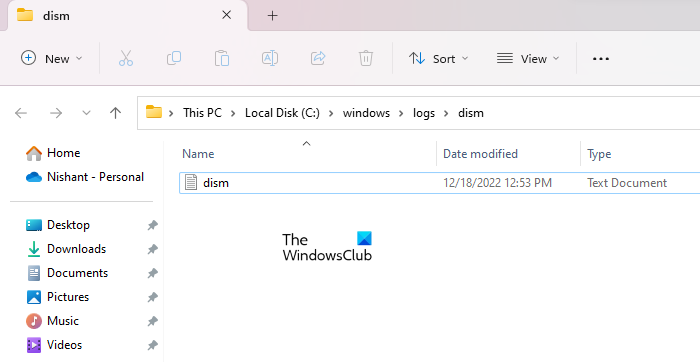
ఫైల్ ఎక్స్ప్లోరర్ని తెరిచి, పై మార్గాన్ని కాపీ చేసి, ఫైల్ ఎక్స్ప్లోరర్ చిరునామా బార్లో అతికించండి. ఆ తర్వాత క్లిక్ చేయండి లోపలికి . లేదా మీరు పై మార్గానికి మాన్యువల్గా నావిగేట్ చేయవచ్చు. పై మార్గాన్ని కాపీ చేసి పేస్ట్ చేయడం ద్వారా కూడా మీరు పై స్థానానికి చేరుకోవచ్చు నడుస్తోంది కమాండ్ ఫీల్డ్.
పై స్థానానికి చేరుకున్న తర్వాత, మీరు పేరు పెట్టబడిన టెక్స్ట్ ఫైల్ను చూస్తారు తగ్గుదల . ఇది DISM లాగ్లు సేవ్ చేయబడిన ఫైల్. దీన్ని తెరవడానికి, దానిపై డబుల్ క్లిక్ చేయండి. Windows దీన్ని డిఫాల్ట్ టెక్స్ట్ ఎడిటర్ సాఫ్ట్వేర్లో తెరుస్తుంది, ఇది చాలా సందర్భాలలో Windows Notepad.
DISM లాగ్ ఫైల్ను నేరుగా తెరవడానికి వివిధ మార్గాలు
మీరు పై స్థానానికి నావిగేట్ చేసినప్పటికీ, మీరు క్రింది పద్ధతుల్లో దేనినైనా ఉపయోగించి నేరుగా DISM లాగ్ ఫైల్ను తెరవవచ్చు:
- రన్ కమాండ్ విండో ద్వారా
- కమాండ్ లైన్ ద్వారా
- Windows PowerShell ద్వారా
DISM లాగ్ ఫైల్ను రన్ కమాండ్ విండో నుండి నేరుగా తెరవడానికి, తెరవండి నడుస్తోంది బటన్ను క్లిక్ చేయడం ద్వారా కమాండ్ విండో విన్ + ఆర్ కీలు మరియు కింది ఆదేశాన్ని నమోదు చేయండి. ఆ తర్వాత క్లిక్ చేయండి జరిమానా .
|_+_|C డ్రైవ్ను తెరవకుండానే DISM లాగ్ ఫైల్ను తెరవడానికి అదే ఆదేశాన్ని కమాండ్ ప్రాంప్ట్ లేదా Windows PowerShell వద్ద నమోదు చేయండి. ఈ ప్రయోజనం కోసం మీరు కమాండ్ ప్రాంప్ట్ మరియు విండోస్ పవర్షెల్ను అడ్మినిస్ట్రేటివ్ అధికారాలతో అమలు చేయవలసిన అవసరం లేదు.
ఇష్టమైన వాటికి ఫోల్డర్ను జోడించండి
చదవండి : Windowsలో CBS.log ఫైల్ను ఎలా చదవాలి
Windows 11లో సిస్టమ్ లాగ్లను ఎలా చూడాలి?
Windows 11 ఈవెంట్ వ్యూయర్ అని పిలువబడే అంతర్నిర్మిత లాగ్ ఫైల్ వీక్షణ సాఫ్ట్వేర్ను కలిగి ఉంది. మీ సిస్టమ్లో లోపం సంభవించినప్పుడల్లా, Windows 11 దాని స్వంత లాగ్ను సృష్టించి, దానిని సేవ్ చేస్తుంది. మీరు ఈవెంట్ వ్యూయర్లో అన్ని సిస్టమ్ లాగ్లను వీక్షించవచ్చు. ఈవెంట్ వ్యూయర్ లోపం యొక్క పూర్తి వివరాలను చూపుతుంది. లోపాన్ని పరిష్కరించడానికి మీరు ఈ సమాచారాన్ని ఉపయోగించవచ్చు.
టాస్క్బార్ నుండి అన్పిన్ చేయలేరు
ఇది సహాయపడుతుందని ఆశిస్తున్నాము.
ఇంకా చదవండి : డెత్ ఎర్రర్ లాగ్ల బ్లూ స్క్రీన్ను ఎలా చూడాలి.

![Windows Explorer అధిక శక్తి వినియోగం [స్థిరమైనది]](https://prankmike.com/img/explorer/B2/windows-explorer-high-power-usage-fixed-1.png)













